So machen Sie die Rechtschreibprüfung von Microsoft Office URLs ignorieren

Wenn Sie Dokumente mit vielen URLs schreiben, kann es ärgerlich werden, wenn die Rechtschreibprüfung in Word fast alle Fragen beantwortet. Sie können sich ein wenig Zeit und Frustration sparen, indem Sie Word, Excel und PowerPoint anweisen, URLs in Ihren Dokumenten zu ignorieren, wenn Sie eine Rechtschreibprüfung durchführen.
Wir verwenden Microsoft Word als Beispiel, aber der Prozess ist derselbe jedes Office-Programm. Um URLs zu ignorieren, wenn Sie eine Rechtschreibprüfung ausführen, klicken Sie auf die Registerkarte "Datei".
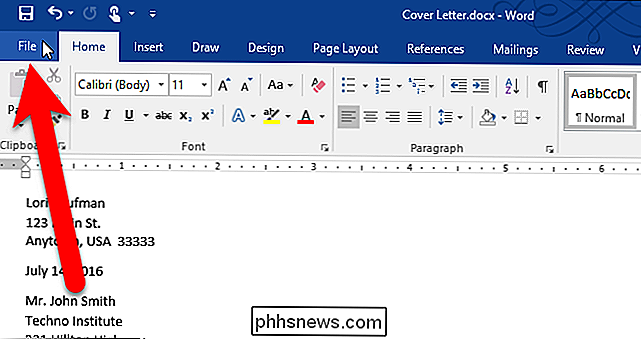
Klicken Sie im Backstage-Bildschirm auf "Optionen" in der Liste der Elemente auf der linken Seite.
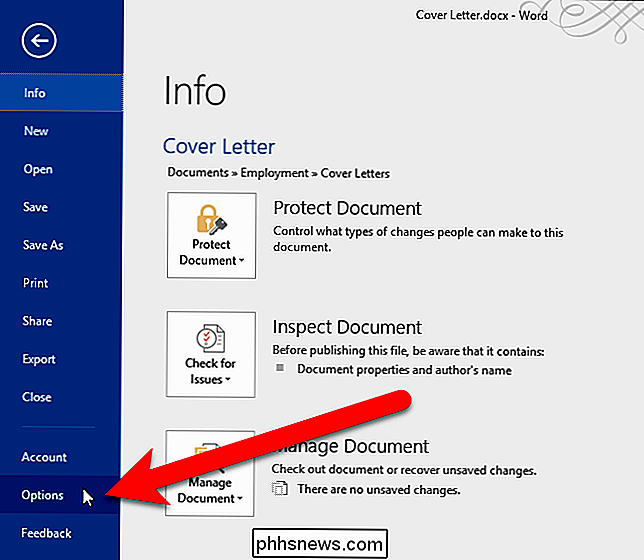
Das Dialogfeld "Word-Optionen" wird angezeigt. Klicken Sie in der Liste der Elemente auf der linken Seite auf "Proofing".
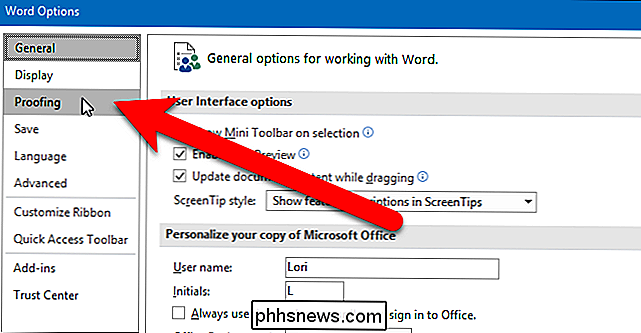
Aktivieren Sie im Abschnitt "Beim Korrigieren der Rechtschreibung in Microsoft Office-Programmen" das Kontrollkästchen "Internet- und Dateiadressen ignorieren".
HINWEIS: Eine Dateiadresse ist ein Adresse an eine lokale Datei auf Ihrem Computer, die mit "file: //" beginnt, zum Beispiel file: /// C: /Users/Lori/Documents/Notes/Sample%20Notes.pdf.
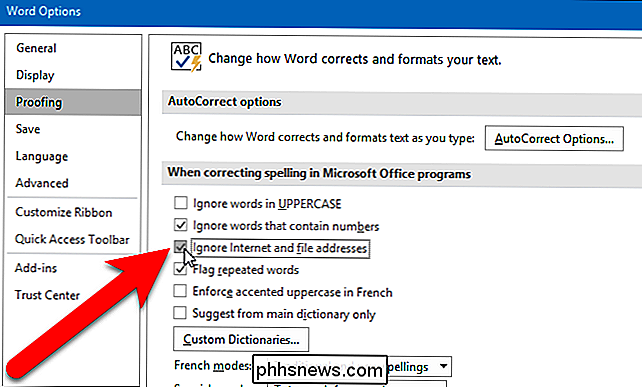
Klicken Sie auf "OK" .
Nun ignoriert Word alles, was es als Website-URL oder Dateiadresse erkennt, wenn Sie eine Rechtschreibprüfung für ein Dokument durchführen.
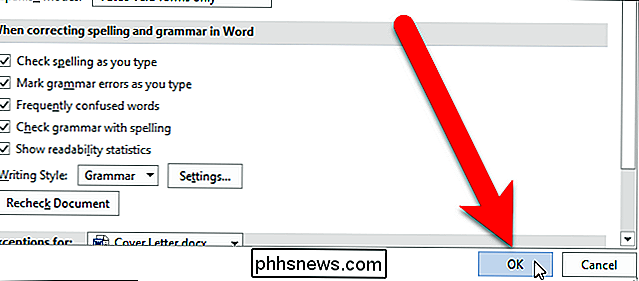
Auch hier ist die Option "Internet- und Dateiadressen ignorieren" in anderen Microsoft Office verfügbar Programme, die Rechtschreibprüfung verfügbar haben, z. B. Excel und PowerPoint. Wenn Sie es in einem Office-Programm einschalten, wird es in den anderen nicht aktiviert. Sie müssen es daher in jedem Programm separat aktivieren.
Sie können auch bestimmte Wörter von der Rechtschreibprüfung in Word ausschließen und die Rechtschreibprüfung einschränken Verwenden Sie nur das Hauptwörterbuch.

So suchst du deine Minecraft-Welten mit AMIDST
Pilzbiome, abgelegene Dörfer, im Wüstensand vergrabene Tempel, Eisdorndörfer: Was auch immer für seltene Strukturen oder Biome dir entgeht, wird dir nicht mehr bewaffnet entgehen mit AMIDST, einem externen Minecraft-Tool, das eine Weltkarte und ein GPS-Gerät vereint. Lesen Sie weiter, wie wir Ihnen zeigen, wie Sie Ihre Minecraft-Welt mit Google Maps durchsuchen können.

Gewusst wie: Entsperren einer Datei aus Windows "Publisher konnte nicht verifiziert werden" Warnung
Das Sicherheitswarnungsdialogfeld in Windows wird angezeigt, wenn Sie eine Datei ausführen oder öffnen, die Microsoft nicht erkennt eine vertrauenswürdige Datei Die Datei wird blockiert, es sei denn, Sie teilen Windows ausdrücklich mit, dass die Datei ausgeführt oder geöffnet werden kann. Wenn Sie eine Datei von einer vertrauenswürdigen Quelle heruntergeladen und häufig ausgeführt haben, können Sie diese Datei entsperren, sodass Sie die Sicherheitswarnung nicht erhalten ( ) WARNUNG: Stellen Sie sicher, dass Sie nur Dateien entsperren, von denen Sie wissen, dass sie aus vertrauenswürdigen Quellen stammen.



